| 2007/01/29 |
 |
平素は、ソニー製品をご愛用いただき誠にありがとうございます。
「SonicStage CP」は“ウォークマン A シリーズ”に対応しました。
現在ご使用いただいている「CONNECT Player」から「SonicStage CP」へ移行するには「プレイリストエクスポートツール」をお使いください。
以下の説明をよくお読みになり、このプログラムをご利用ください。
下記手順にて「CONNECT Player」から「SonicStage CP」への移行を行うためには事前にCONNECT Playerを最新のバージョンにアップデートして頂く必要があります。 |

[ヘルプ] - [バージョン情報] を選択します
CONNECT Player Version 1.0.04.xxxxx/1.0.05.xxxxx
と表示されていれば最新のバージョンにアップデートされています。
最新のバージョンでない場合はこちらよりアップデートを行ってください。
 |
 |
 |
SonicStage CPをインストールする
インストールの手順はこちらをご覧ください。 |
 |
 |
 |
“ウォークマン A シリーズ”に転送されている曲を全て削除する
| ※ |
CONNECT Player から転送された権利情報を含む楽曲は、「SonicStage CP」 ではチェックインすることは出来ません。
権利回数を保持するために、“ウォークマン A シリーズ”に転送されている全ての曲を削除してください。 |
| ※ |
CONNECT PlayerとWalkman本体両方での初期化をお願いいたします。 |
|

≪CONNECT Playerでの操作方法≫
お使いのWalkman AシリーズをCONNECT Playerに接続します。
[ツール] - [設定] を選択し、設定画面を開きます。
[高度な設定] を選択します。
[機器を初期化する] を選択します。
| ※ |
機器が初期化され、全ての曲が削除されます。転送回数に制限のある楽曲の権利回数が戻ります。 |
| ※ |
パソコンから楽曲のファイルを削除しているなど、パソコンのハードディスクにファイルが存在しない場合は、
機器に曲を転送することは出来なくなります。 |
| ≪Walkman本体での操作方法≫ |
| ※ |
注意
初期化すると、記録されていた音楽やデータはすべて削除されます。
初期化する前に内容を確認してください。 |
| 1. |
再生停止中に、設定メニューが表示されるまでSEARCH/MENU ボタンを押し続ける。 |
| 2. |
シャトルスイッチを回して「Advanced Menu>」を選び、 (再生/停止)ボタンを押して決定する。 (再生/停止)ボタンを押して決定する。 |
| 3. |
シャトルスイッチを回して「Format>」を選び、 (再生/停止)ボタンを押して決定する。 (再生/停止)ボタンを押して決定する。 |
| 4. |
シャトルスイッチを回して「OK」を選び、 (再生/停止)ボタンを押して決定する。 (再生/停止)ボタンを押して決定する。
「Formatting...」が表示され、初期化が始まります。
初期化が終了すると「Complete」と表示されます。 |
※詳しくはWalkman操作ガイド P51をご確認ください。
| 1. |
BACKを押したままにする。
ホームメニューが表示されます。 |
| 2. |
 / / / / / / で で (各種設定)を選び、 (各種設定)を選び、 を押す。 を押す。
設定項目一覧が表示されます。 |
| 3. |
 / / で「ハードディスク初期化」を選び、 で「ハードディスク初期化」を選び、 を押す。 を押す。
ハードディスク初期化画面が表示されます。 |
| 4. |
 / / で「はい」を選び、 で「はい」を選び、 を押す。 を押す。
確認画面が表示されます。 |
| 5. |
 / / で「はい」を選び、 で「はい」を選び、 を押す。 を押す。
「ハードディスク初期化」が表示されます。
初期化が終わると、「ハードディスクの初期化が完了しました。」と表示され、各種設定画面に戻ります |
※詳しくはWalkman操作ガイド P55をご確認ください。
 |
 |
 |
「CONNECT Player」 で管理している楽曲を 「SonicStage CP」 へ移行します。 |
![[プレイリストエクスポートツール]のダウンロードの手順](images/dl_93.gif)
| ※ |
「プレイリストエクスポートツール」のダウンロードを行うには、この WEB ページの最下部より「ソフトウェア使用許諾契約書」をお読みになり、「同意する」をクリックしてください。 |
次の手順に従ってダウンロードを行ってください。
| (1) |
ハードディスクに、ダウンロードしたファイルを格納するためのフォルダを用意してください。
この説明では、C ドライブに作成した "Update" というフォルダ名とします。 |
| (2) |
以下のファイルを、(1)で作成したフォルダにダウンロードしてください。
CP-EXPORTPL-1.0.05.06190.exe サイズ:(3.064.520 バイト) |
| (3) |
ダウンロードが終了したら、ファイルを右クリックして、表示されたメニューから「プロパティ」を選択し、サイズを確認してください。 |
| (4) |
サイズが同じであれば、正常にダウンロードできています。サイズが違う場合は、ダウンロードしたファイルを削除し、再度、ダウンロードしてください。 |

| (1) |
タスクバーの [スタート] ボタンをクリックし、[ファイル名を指定して実行] をクリックしてください。
「ファイル名を指定して実行」ダイアログボックスが表示されます。 |
| (2) |
[名前] テキストボックスに "C:\Update\CP-EXPORTPL-1.0.05.06190.exe" と入力し、[OK] をクリックしてください。 |
| (3) |
下記の画面が表示されます。
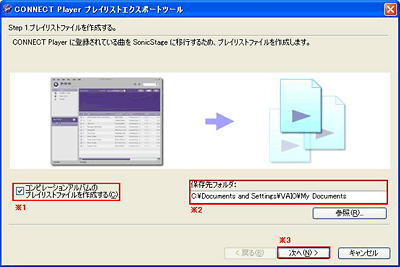
| 1. |
「コンピレーションアルバムのプレイリストを作成する」※1にチェックが入っていることを確認 |
| 2. |
「保存先フォルダ」を指定します。
※2ここではMy Document とします |
| 3. |
確認後、「次へ」※3 を左クリック |
| 4. |
「プレイリストファイルの作成が完了しました。」と表示されるので「OK」ボタンを押す |
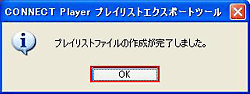 |
| |
|
| (4) |
下記の画面が表示されます。
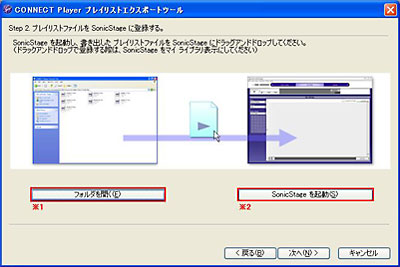
| 1. |
「フォルダを開く」※1 をクリックします |
| 2. |
「Sonic Stageを起動」※2 左クリックし、以下のような画面にします。 |
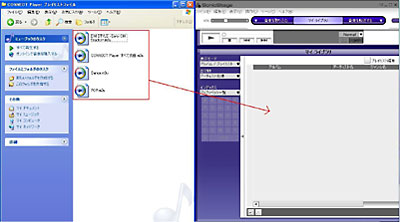
| 3. |
「Connect Player」でのデータ保存先画面が表示された後、画面内の作成されたプレイリストを「Sonic Stage CP」のマイ ライブラリにドラッグアンドドロップする |
| 4. |
「SonicStage CP」 を終了します。 |
| 5. |
「CONNECT Player プレイリストファイル」 ウィンドウを閉じます。 |
| 6. |
「CONNECT Player プレイリストエクスポートツール」画面で「次へ」をクリックします。 |
|
| |
|

| ※ |
「CONNECT Player」 で取得されていた「アーティストリンク情報」は 「SonicStage CP」 に移行されません。
再度、アーティストリンク情報を取得するためには以下の手順が必要になります。 |
[ツール] - [自動CD情報取得の実行] をクリックすることで「アーティストリンク情報」の取得を開始します。

| ※ |
「CONNECT Player」 での ☆評価 (自動/手動) の情報は「SonicStage CP」 に反映されません。 |
☆評価を設定したい曲を [右クリック] - [☆評価] からお好みの評価を設定してください

“ウォークマン A シリーズ” 本体を接続すると以下のような画面が表示されます。
「はい」を選択すると、マイライブラリに登録されている楽曲が自動転送されます。
「いいえ」を選択すると任意の楽曲を選択することができます
以上で移行作業は完了です。
|
|
【ソフトウェア使用許諾契約書】 |
本ページよりご提供させていただいております、プレイリストエクスポートツール」(以下本ソフトウェア)は、ソニー株式会社(以下弊社)がその著作権を有しております。本ソフトウェアご使用前に以下の内容をご確認いただき、ご同意いただけましたら、「同意する」をクリックし、ダウンロードを行なってください。弊社は、以下の条件にてその使用を許諾させていただき、サポートを提供させていただきます。
第1条
弊社は、日本国内において、本ソフトウェアを、本機器を使用する目的で特定のコンピュータ機器上で私的に使用する、非独占的な権利を許諾いたします。
第2条
弊社は、本ソフトウェアに関し、いかなる保証も行なわないものとします。
第3条
| 1. |
お客様は、バックアップを保有する目的で1部複製する場合を除き、本ソフトウェアを複製しないものとします。 |
| 2. |
お客様は、本ソフトウェアのソフトウェアプログラムにつき、逆アセンブル、逆コンパイル等のソースコードの解析を行わないものとします。 |
第4条
お客様は、本ソフトウェアの全部または一部、およびその複製物を、第三者に販売、賃貸、頒布、またはその他の処分を行わないものとします。また、本契約書でお客様に許諾される権利を第三者に再許諾することもできないものとします。
第5条
お客様が本ソフトウェアを使用したため、お客様または第三者に発生した損害に関して、弊社はそのいかなる責任も負わないものとします。
第6条
お客様が本契約のいずれかの条項に違反した場合は、弊社は本契約を解除し、それによって被った損害の賠償をお客様に請求することができるものとします。その際、お客様は、本ソフトウェアの使用を直ちに中止し、本ソフトウェアをその複製物も含めて、速やかに弊社に返却するものとします。 |
|
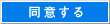 |